Yii - мощный фреймворк для разработки веб-приложений на PHP. Установка Yii на сервере Ubuntu - необходимый шаг для создания сложных приложений.
Это руководство покажет, как установить Yii на Ubuntu и настроить для разработки. Установка Yii требует знаний работы с командной строкой и сервером Ubuntu.
Первый шаг - установка PHP, Apache и MySQL на сервере Ubuntu. Yii требует эти технологии, убедитесь, что они настроены правильно. Используйте команды в терминале Ubuntu для установки и настройки.
После установки PHP, Apache и MySQL на вашем сервере Ubuntu, следующий шаг - установка Composer. Composer - это инструмент для управления зависимостями PHP. Он необходим для установки Yii и его зависимостей. Вы можете установить Composer с помощью команды в терминале Ubuntu.
Подготовка к установке Yii
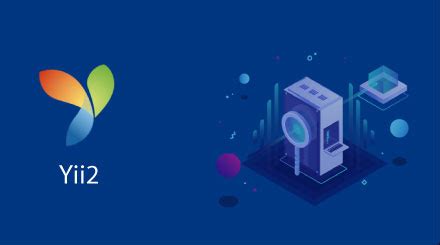
Перед тем, как установить Yii на Ubuntu, необходимо выполнить несколько предварительных шагов для подготовки системы.
1. Установите LAMP-стек
Yii требует наличие LAMP-стека (Linux, Apache, MySQL и PHP) для своей работы. Если у вас уже установлен Apache, MySQL и PHP, вы можете перейти к следующему шагу. В противном случае, установите их следующим образом:
Сначала, установите Apache:
sudo apt update sudo apt install apache2Затем, установите MySQL:
sudo apt install mysql-serverИ, наконец, установите PHP:
sudo apt install php libapache2-mod-php php-mysql2. Установите Composer
Yii использует Composer для управления зависимостями PHP. Чтобы установить Composer, выполните следующие команды:
curl -sS https://getcomposer.org/installer php sudo mv composer.phar /usr/local/bin/composer3. Установите Git
Git необходим для установки Yii с использованием Composer. Вы можете установить Git следующим образом:
sudo apt install gitТеперь ваша система готова к установке Yii. Вы можете переходить к следующему шагу - установке Yii.
Шаг 1: Установка Apache на Ubuntu
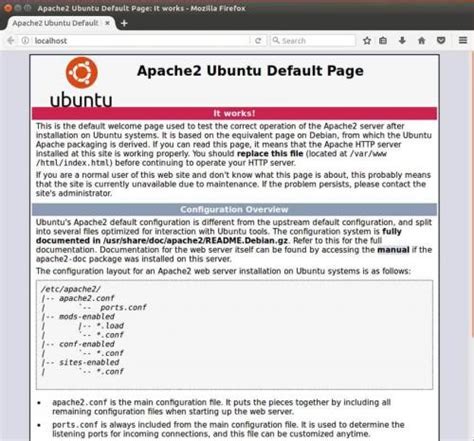
Чтобы установить Apache на Ubuntu, выполните следующие простые шаги:
Шаг 1: Откройте терминал и выполните команду:
sudo apt-get updateКоманда обновит список программ и пакетов.
Шаг 2: Для установки Apache выполните:
sudo apt-get install apache2Эта команда загрузит и установит Apache из официального репозитория Ubuntu.
Шаг 3: После установки проверьте, что Apache работает. Откройте веб-браузер и введите:
http://localhostЕсли вы видите страницу Apache, значит, установка прошла успешно.
Теперь Apache готов к работе, можно переходить к установке PHP.
Шаг 2: Установка PHP на Ubuntu
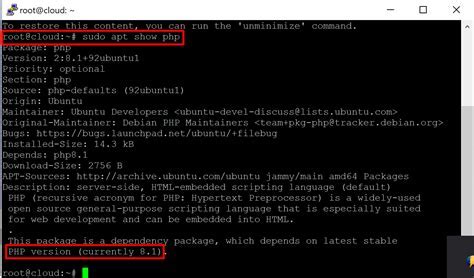
Для установки PHP выполните следующие шаги:
- Откройте терминал на Ubuntu.
- Установите PHP, выполнив команду
sudo apt install php. - Проверьте установку PHP, введя команду
php -v.
Теперь вы готовы установить Composer.
Шаг 3: Установка MySQL на Ubuntu

1. Установите MySQL, выполнив команду:
sudo apt-get install mysql-server
2. Введите пароль для пользователя root во время установки.
3. Запустите MySQL командой:
sudo systemctl start mysql
4. Войдите в MySQL, используя команду:
mysql -u root -p
5. При запросе введите пароль, который вы указали на шаге 2.
Поздравляю! Вы успешно установили и настроили MySQL на вашем сервере Ubuntu. Теперь вы можете переходить к следующему шагу установки Yii.
Шаг 4: Скачивание и установка Yii на Ubuntu

Перед тем как начать установку Yii на Ubuntu, убедитесь, что ваш сервер удовлетворяет следующим требованиям:
- PHP 5.4.0 или выше
- Web-сервер (рекомендуется Apache или Nginx)
- MySQL, PostgreSQL или SQLite
- Composer, PHP расширения и другие зависимости для Yii
Если все требования выполнены, то можно приступить к установке Yii:
Шаг 1: Откройте терминал и перейдите в директорию, где вы хотите разместить свой проект Yii.
Шаг 2: Скачайте архив с последней версией Yii с официального сайта:
curl -sS https://getcomposer.org/installer php
или
wget http://yiiframework.com/yii.zip
Шаг 3: Разархивируйте скачанный архив с помощью следующей команды:
unzip yii.zip
Теперь у вас будет папка с именем "yii" в текущем каталоге.
Шаг 4: Добавьте путь к папке "yii" в переменную окружения PATH, чтобы использовать Yii команды из любого каталога. Откройте файл ~/.bashrc в текстовом редакторе и добавьте строку:
export PATH="$PATH:/путь_к_папке_yii"
Замените "/путь_к_папке_yii" на абсолютный путь к папке "yii". Сохраните и закройте файл.
Шаг 5: Обновите переменную окружения PATH, выполните команду:
source ~/.bashrc
Yii успешно установлен на сервере Ubuntu и готов к использованию. Поздравляю!
Шаг 5: Конфигурация Yii на Ubuntu

После установки Yii на Ubuntu, необходимо настроить его конфигурацию для корректной работы.
1. Откройте файл protected/config/main.php в вашем проекте Yii.
2. Найдите настройки для базы данных и укажите информацию о ней.
'db' => array(
'connectionString' => 'mysql:host=localhost;dbname=your_database_name',
'emulatePrepare' => true,
'username' => 'your_username',
'password' => 'your_password',
'charset' => 'utf8',
),
3. Установите пользовательские настройки, если необходимо, например, URL-формат, маршрутизацию и дополнительные компоненты Yii.
4. Сохраните файл main.php с изменениями.
5. Теперь можно использовать Yii на Ubuntu с настроенными параметрами. Убедитесь, что у вас есть соединение с базой данных и можно запустить приложение Yii.
Всё! Теперь готово использовать Yii на Ubuntu с настроенной конфигурацией.